Làm cách nào để chỉ kết hợp các trang tính đã chọn thành một trong Excel?
Trong Excel, nếu bạn chỉ muốn kết hợp một số trang tính vào một sổ làm việc hoặc trang tính, bạn có thể sao chép và dán từng bảng một. Nhưng sẽ thật lộn xộn và rắc rối nếu có hàng chục tờ cần ghép lại. Ở đây tôi giới thiệu một tiện ích hữu ích - Kết hợp có thể nhanh chóng xử lý công việc này trong Excel.
Chỉ kết hợp các trang tính đã chọn thành một trang tính hoặc một sổ làm việc![]()
Chỉ kết hợp các trang tính đã chọn thành một trang tính hoặc một sổ làm việc
| Kutools cho Excel, với hơn 300 chức năng tiện dụng, giúp công việc của bạn dễ dàng hơn. |
Sau khi cài đặt Kutools cho Excel, vui lòng làm như sau:(Tải xuống miễn phí Kutools cho Excel ngay!)
1. nhấp chuột Kutools Plus > Kết hợp, Và nhấp vào OK trong Kutools cho Excel hộp thoại sau khi đọc lời nhắc.
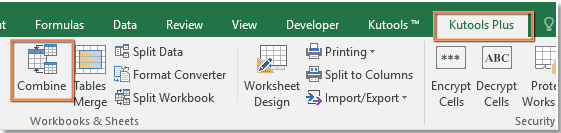
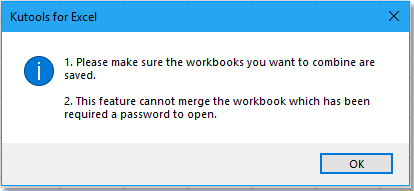
2. Trong bước 1 của Kết hợp hộp thoại, hãy chọn một tùy chọn khi bạn cần. Nhấp chuột Sau đi tiếp
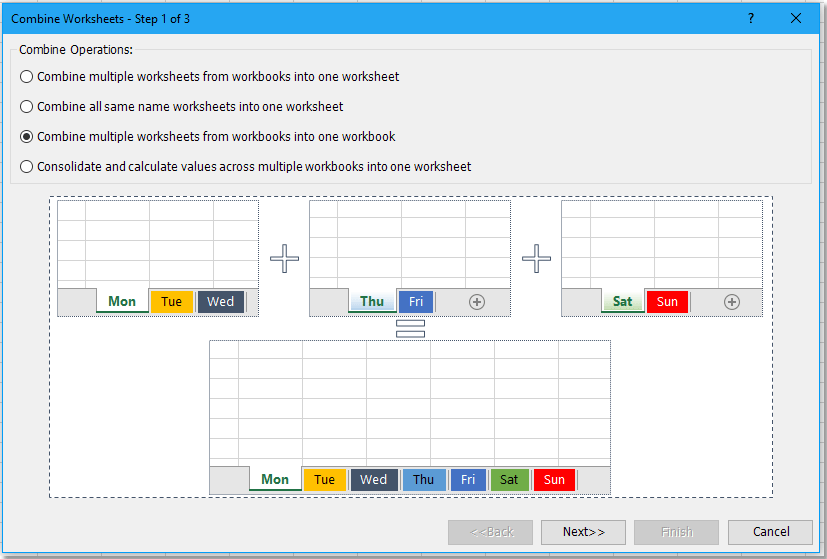
. Trong bước 2 của trình hướng dẫn, hãy nhấp vào Thêm > Thư mục tập tin để thêm các sổ làm việc bạn muốn sử dụng vào Bảng tính danh sách, sau đó kiểm tra sổ làm việc bạn sẽ kết hợp các trang tính của chúng.
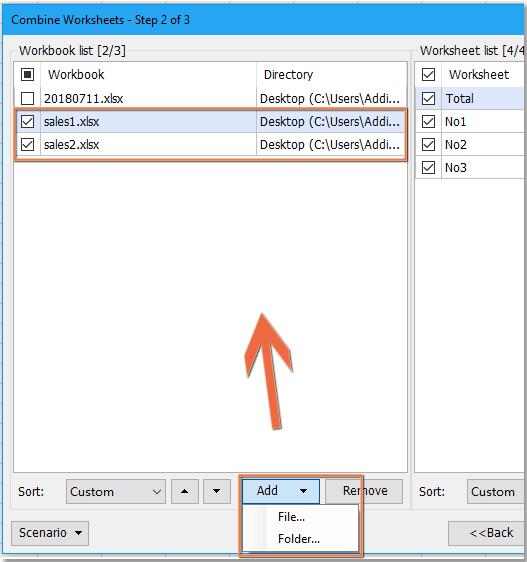
4. Đi đến Danh sách bảng tính , chọn và kiểm tra các trang tính bạn muốn kết hợp.
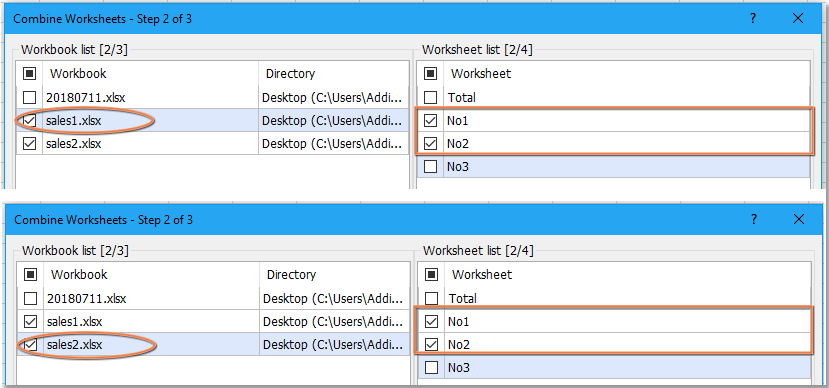
5. nhấp chuột Sau để đi đến bước cuối cùng của trình hướng dẫn, sau đó chỉ định cài đặt khi bạn cần.
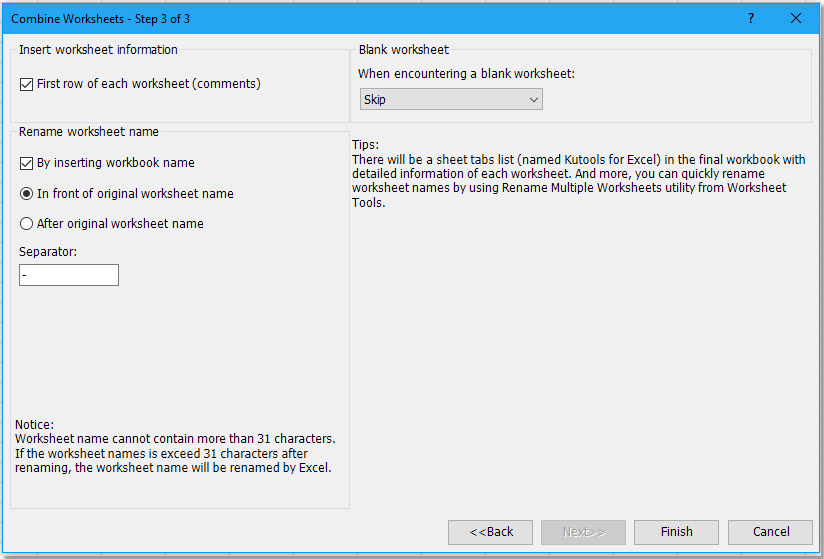
6. nhấp chuột Kết thúc, sau đó một hộp thoại xuất hiện để bạn chọn vị trí và đặt tên cho tệp kết hợp.
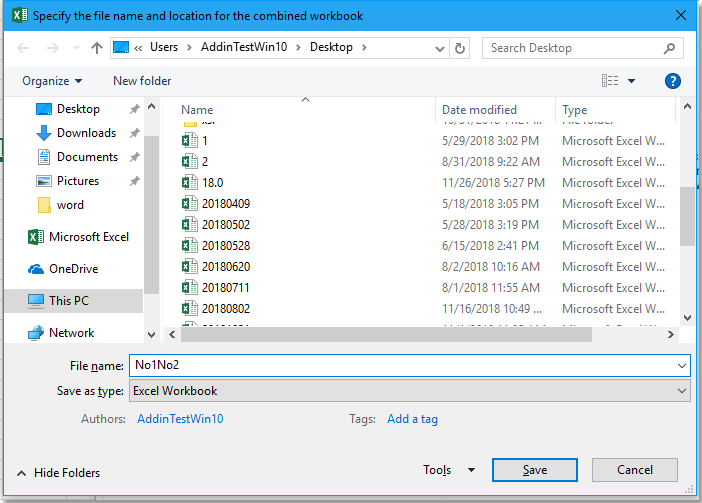
7. nhấp chuột Lưu. Bây giờ các trang tính đã chọn đã được kết hợp thành một sổ làm việc. Sau khi kết hợp xong, một hộp thoại bật ra để hỏi bạn có mở tệp kết hợp không, hãy nhấp vào Có or Không khi bạn cần, một hộp thoại khác sẽ xuất hiện để nhắc nhở nếu lưu kịch bản này, hãy chọn tùy chọn khi bạn cần.
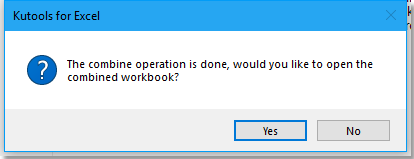
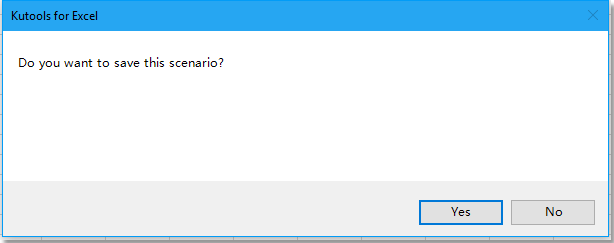
Kết quả tổng hợp được hiển thị như sau:
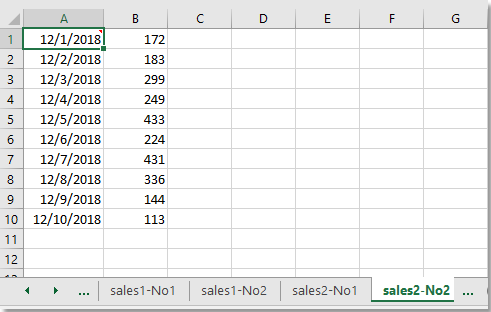
Demo
Công cụ năng suất văn phòng tốt nhất
Nâng cao kỹ năng Excel của bạn với Kutools for Excel và trải nghiệm hiệu quả hơn bao giờ hết. Kutools for Excel cung cấp hơn 300 tính năng nâng cao để tăng năng suất và tiết kiệm thời gian. Bấm vào đây để có được tính năng bạn cần nhất...

Tab Office mang lại giao diện Tab cho Office và giúp công việc của bạn trở nên dễ dàng hơn nhiều
- Cho phép chỉnh sửa và đọc theo thẻ trong Word, Excel, PowerPoint, Publisher, Access, Visio và Project.
- Mở và tạo nhiều tài liệu trong các tab mới của cùng một cửa sổ, thay vì trong các cửa sổ mới.
- Tăng 50% năng suất của bạn và giảm hàng trăm cú nhấp chuột cho bạn mỗi ngày!
